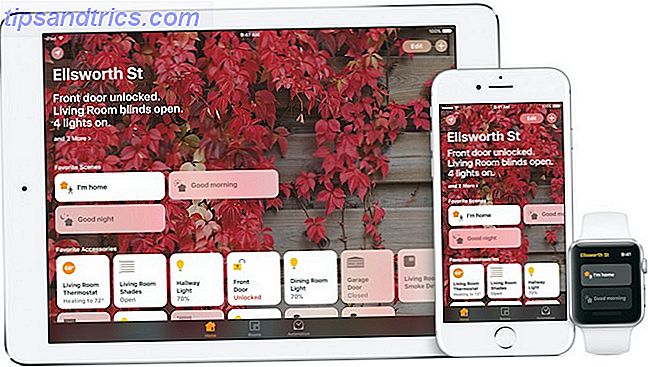Os atalhos de teclado podem ser cansativos de memorizar, mas depois de aprendê-los, sua velocidade de fluxo de trabalho melhorará drasticamente. Descubra suas horas mais produtivas com este método simples Descubra suas horas mais produtivas com este método simples Crie seu dia de trabalho perfeito em torno de seus níveis de energia. Essa simples planilha do Excel e alguns segundos de trabalho por dia podem ajudá-lo a mudar seus hábitos e fazer mais. Consulte Mais informação . É simplesmente mais rápido apertar uma combinação de teclas do que mudar para o mouse, movê-lo, clicar nele e voltar.
Se você usa o LibreOffice para processamento de texto, aqui estão os atalhos de teclado importantes que você precisa saber.
Atalhos de teclas de função
- F2: Abra a barra de fórmulas.
- F3: Complete AutoText na seleção.
- F5: Abra o Navegador.
- F7: Abrir ortografia e gramática.
- Ctrl + F7: Abra o dicionário de sinônimos.
- F11: abrir estilos e formatação.
- Shift + F11: Cria um novo estilo.
- F12: Alternar numeração na seleção.
- Ctrl + F12: insere uma tabela.
Atalhos de formatação
- Ctrl + #: 0 para o parágrafo padrão, de 1 a 5 para aplicar os títulos de 1 a 5.
- Ctrl + E: centraliza o parágrafo.
- Ctrl + J: justifique o parágrafo.
- Ctrl + L: Esquerda alinha o parágrafo.
- Ctrl + R: alinhar à direita o parágrafo.
- Ctrl + Enter: insere uma quebra de página.
- Ctrl + Page Up: alterna para o cabeçalho.
- Ctrl + Page Down: alterna para o rodapé.
- Ctrl + Shift + P: alterna o sobrescrito.
- Ctrl + Shift + B: alterna o subscrito.
Atalhos de Navegação
- Teclas de seta: move o cursor em um caractere (horizontal) ou em uma linha (vertical).
- Ctrl + Teclas de seta: Move o cursor por uma palavra (horizontal) ou um parágrafo (vertical).
- Início: Vá para o início da linha atual.
- Fim: Vá para o final da linha atual.
- Ctrl + Home: Ir para o início do documento.
- Ctrl + End: vai para o final do documento.
Combine qualquer um dos atalhos de navegação com a tecla Shift para selecionar o texto enquanto move o cursor.
Quer se tornar um guerreiro do teclado ainda mais produtivo? Comece a aprender esses atalhos de teclado do Windows Ultimate 101 Atalhos de teclado do Windows 101: O melhor guia Atalhos de teclado do Windows 101: O guia final Atalhos de teclado podem economizar horas de tempo. Domine os atalhos de teclado universais do Windows, os truques de teclado para programas específicos e algumas outras dicas para acelerar o seu trabalho. Leia mais, bem como estes atalhos de teclado para o Outlook 25 + Atalhos de teclado do Outlook para torná-lo mais produtivo 25+ atalhos de teclado do Outlook para torná-lo mais produtivo O Outlook é um dos clientes de email de desktop mais populares em uso hoje. Se você é um desses muitos usuários do Outlook, os atalhos de teclado a seguir poupam muito tempo. Consulte Mais informação . Depois disso, você se perguntará como você sobreviveu sem eles.
Você usa muito os atalhos de teclado? Ou prefere usar o mouse? Por quê? Conhece algum outro bom atalho do LibreOffice? Deixe-nos saber nos comentários!